使用Word 2010制作完成的档案,只要将附档名重新命名为压缩档案〈.zip〉的格式,就可以快速的取出文件里面全部的图片〈这个方法只适用于Word 2007和Word 2010所制作的档案〉,详细的操作说明如下:
1.以Word 2010制作完成的档案,如下图所示,需要使用插入在文件里面的照片,想要将文章里面的照片取出来;首先关闭Word文件〈重新命名必须关闭档案〉。
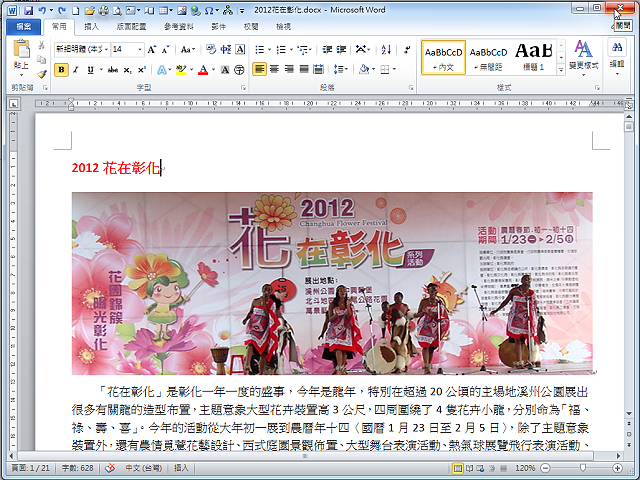
2.开启档案总管,选择要取出图片的Word档案,如下图所示。
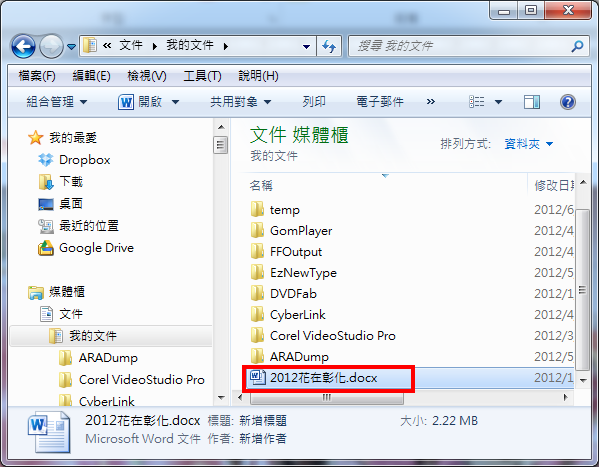
3.按键盘的「F2」按键〈也可以按滑鼠右键,选择「重新命名」〉,将副档名更改为「2012花在彰化.zip」的压缩档案格式。

4.点选「是」,确定更改附档名。

5.已经将档案名称更改为「2012花在彰化.zip」,如下图所示。
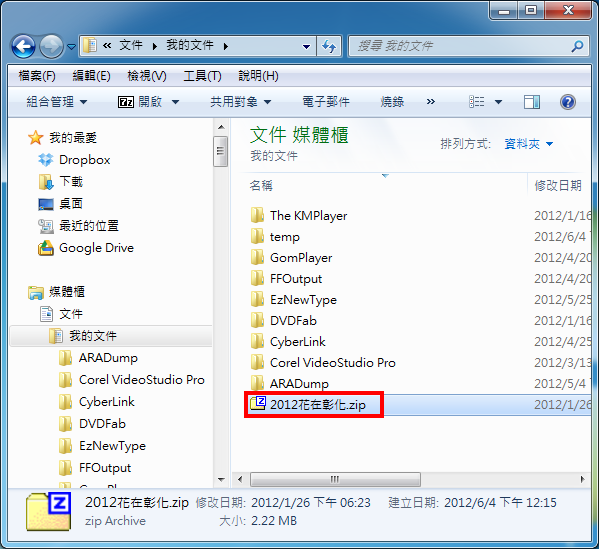
6.开启压缩档,选择「word\\media」资料夹,原来插入在文件里面的图片会储存在「media」资料夹,如下图所示。

7.连续按两下滑鼠左键,可以开启图片。

8.开启的图片,如下图所示。

9.对著media资料夹按滑鼠右键,点选「复制」,复制整个资料夹。
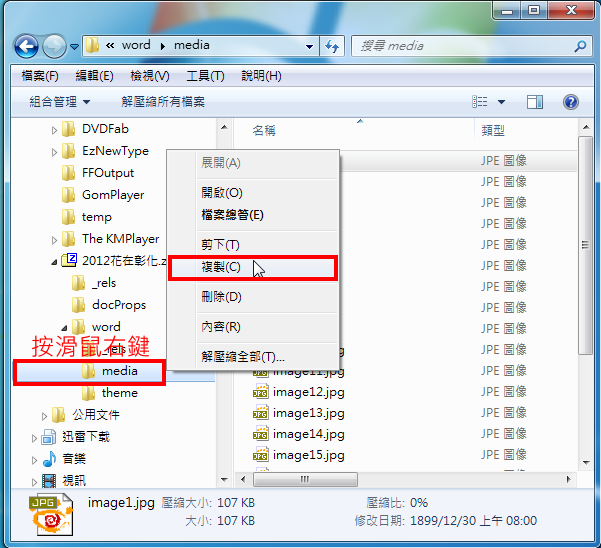
10.将复制的media资料夹贴在「我的图片」〈位置请自己选择〉。
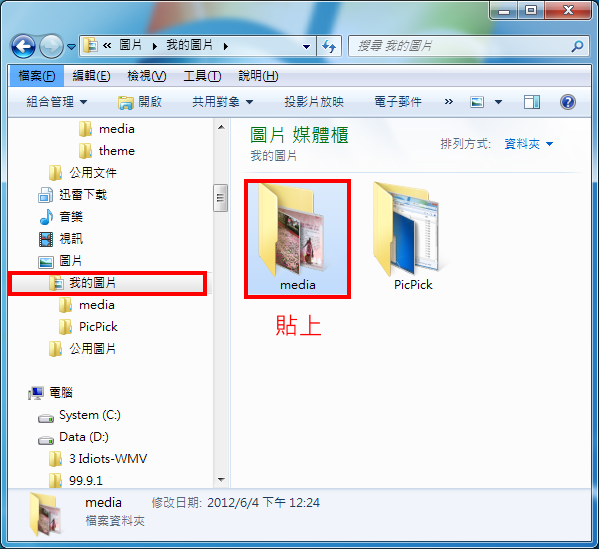
11.从文件取出的图片缩图,如下图所示,可以复制与使用图片了。

点击阅读全文